

做英语试题时,什么事情最让人恼火?小福先来抢答,当然是完形填空的题目和选项不在同一页!
考场上的试卷由出题老师决定,但考场之下,在练习英语试卷的PDF版本时,这个问题能得到解决吗?答案当然是可以!
利用福昕高级PDF编辑器“视图”中的“纵向拆分”功能,就能轻松解决~
一、功能入口
在福昕高级PDF编辑器中打开需要拆分视图的英语试卷,选择功能区中的“视图”选项,点击“拆分”按钮,选择“纵向拆分”。
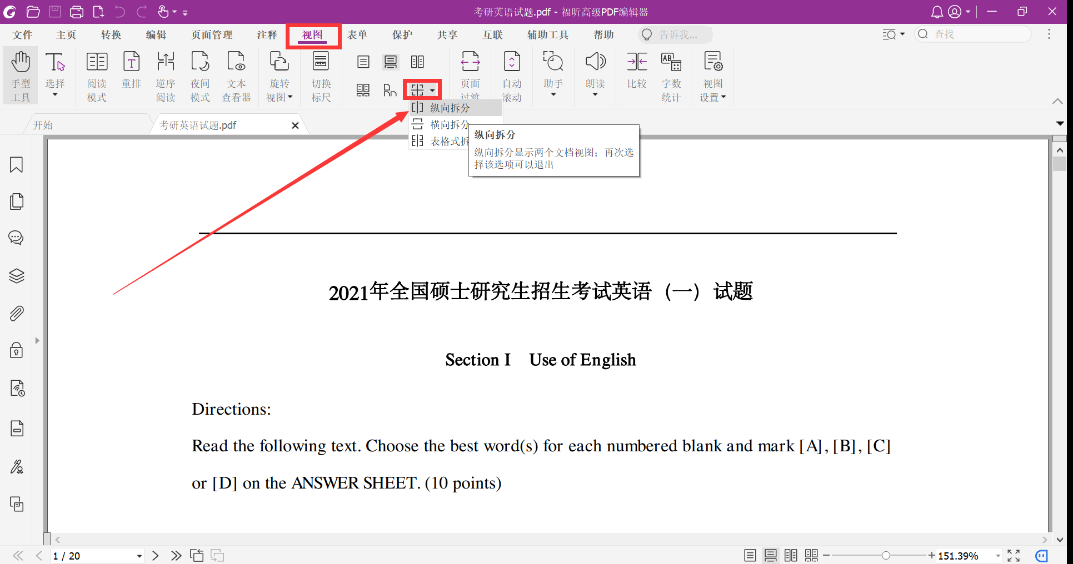
在选择“纵向拆分”后,这个PDF文档将会被拆成两个一模一样的文档,并在界面中同时显示,
此时你选择单个PDF文档,通过上下滑动、或左下角的页码选项进行页面调整;
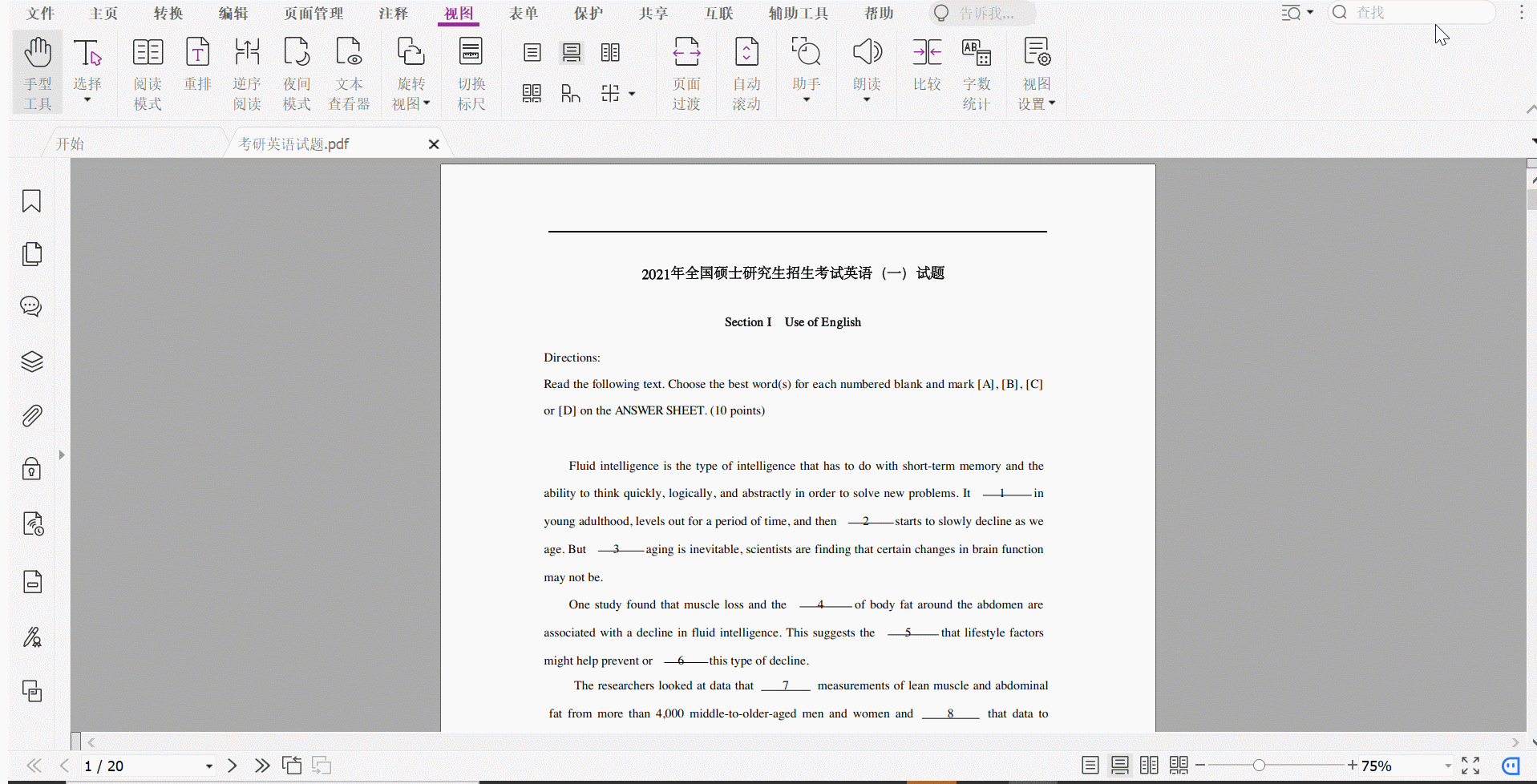
或按住“Ctrl”键,通过鼠标滚轮的上下移动对每个文档的视图进行放大或缩小。
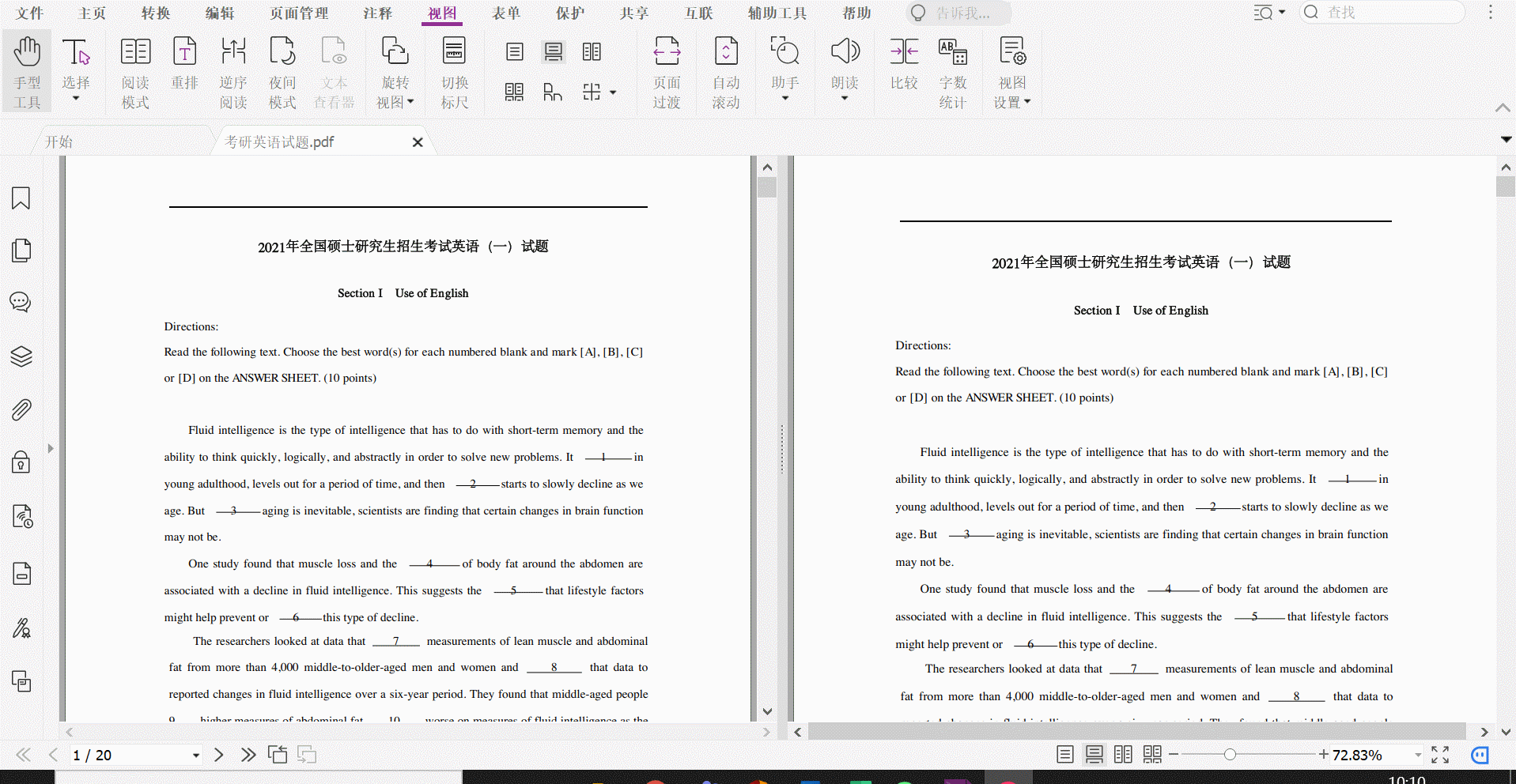
通过这样的操作,你就可以对照着阅读,再也不用担心英语PDF试卷题目和选项不在同一页的问题啦!
如果你想还原单个PDF文档的视图,你只需再次点击“纵向拆分”按钮,即可回归原样~
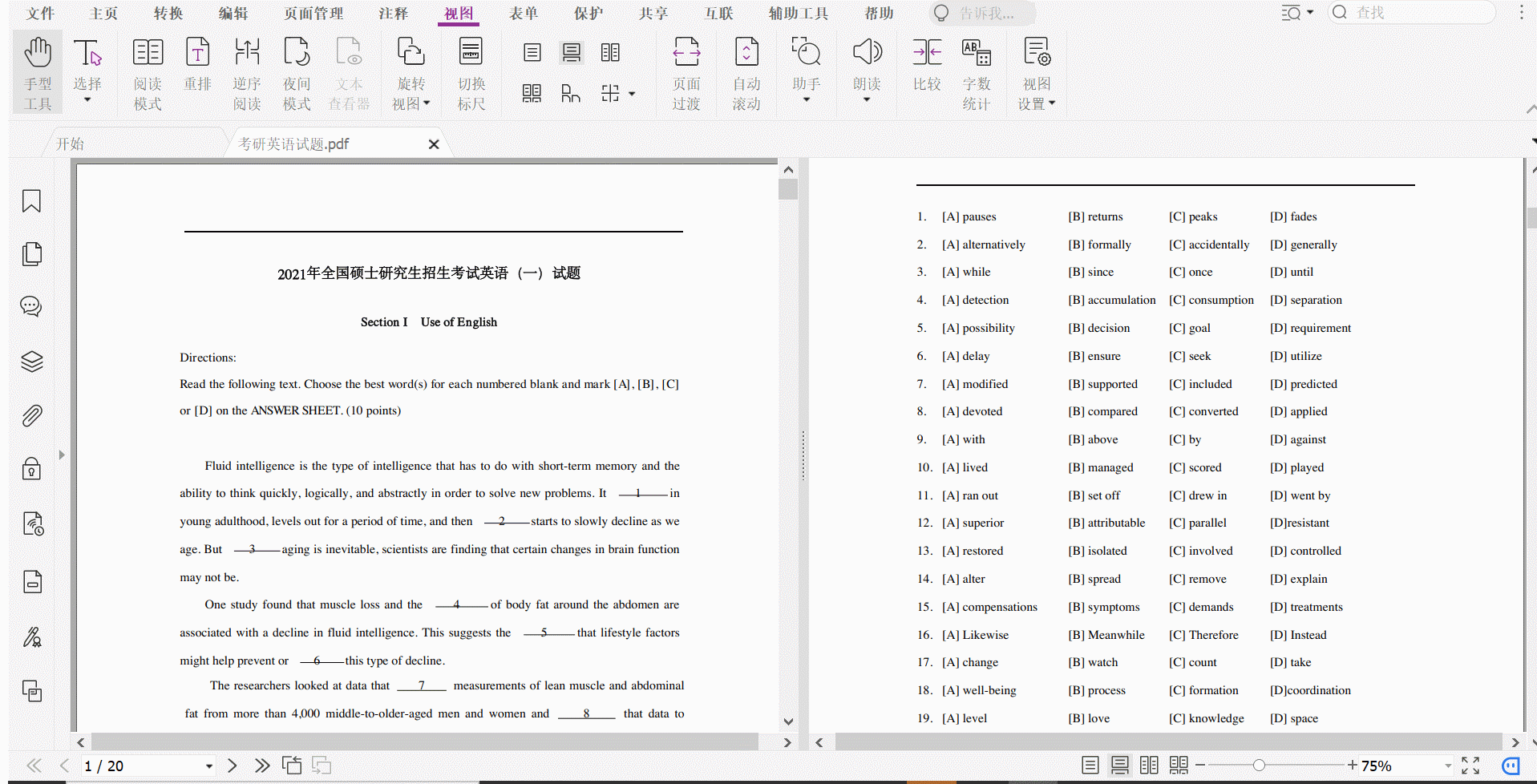
二、拆分视图的其他妙用
除了能够解决英语完形填空题目和选项不在同一页的问题外,拆分视图的功能还能用在很多场景中哦!
1.对照阅读题目和答案
当一份PDF试卷中,既包含了题目,又包含了答案时,
你便可以采用“纵向拆分”的方式,对照阅读题目和答案,大大提高订正答案的效率哦~
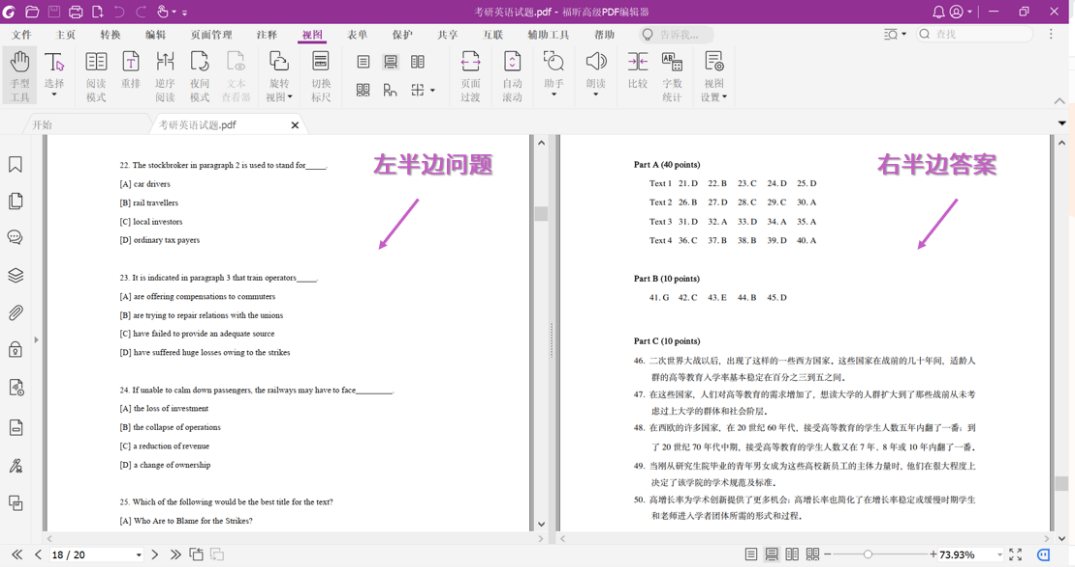
2、阅读论文及参考文献
有些论文只有尾注没有脚注,我们在阅览其PDF文档时,想要查看某一处的参考文献,只能翻阅到论文最后一页,再翻阅回我们阅读的地方。
这样来回翻阅,不仅浪费时间,也容易打断阅读的思路。借助“纵向拆分”的功能,就可以直接实现对照阅读啦,如果看不清的话,可以放大文档视图哦!
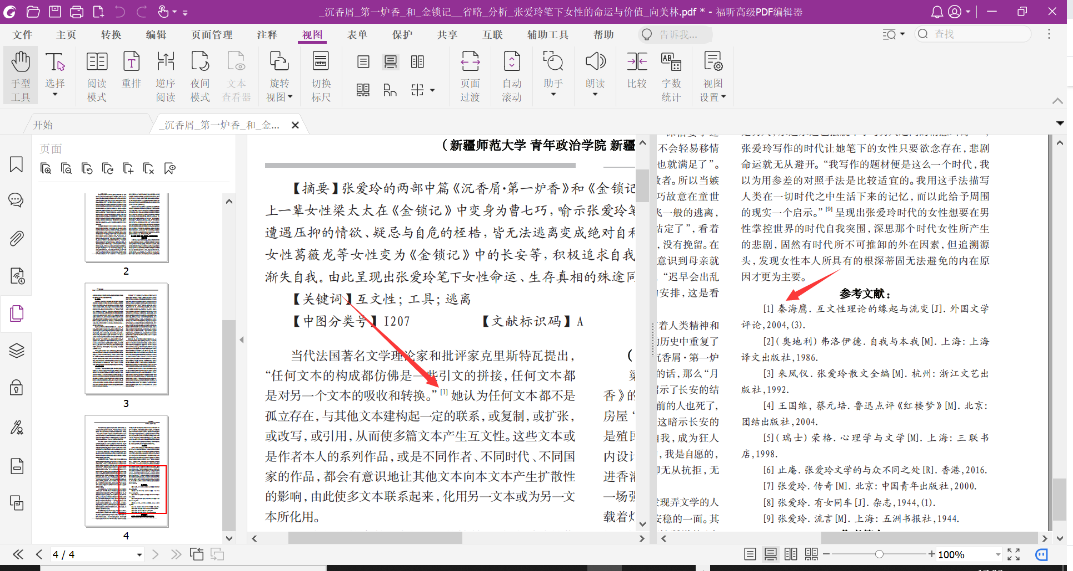
3、对照阅读文字和图片
在阅读一些地方志时,常会出现前一页是文字,后一页是图片的问题,来回翻阅,不仅容易看错位置,效率也比较低;
这时候,我们就可以找到其PDF版本,通过“纵向拆分”的功能,对照阅读文字和图片,思路也会更清晰哦!
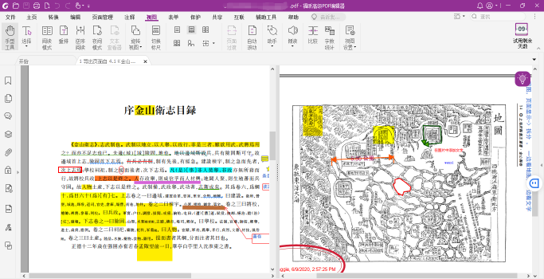
这就是视图的“纵向拆分”功能,你还能想出其他的妙用吗?